Πώς να ενεργοποιήσετε τον χωρικό ήχο στα Windows 11
Μπορείτε να ενεργοποιήσετε το Spatial Sound στα Windows 11, το οποίο είναι επίσης γνωστό ως "3D Audio". Παρέχει καλύτερη εμπειρία δημιουργώντας πιο καθηλωτικό ήχο. Όταν ενεργοποιείτε το Spatial Audio σε μια συμβατή συσκευή, νιώθετε ότι ο ήχος έρχεται από γύρω σας, όχι ακριβώς μπροστά σας. Το Spatial Sound κάνει την παρακολούθηση ταινιών πιο καθηλωτική και μπορεί επίσης να βελτιώσει τις δεξιότητές σας στο παιχνίδι, επιτρέποντάς σας να νιώσετε την κατεύθυνση του ήχου.
Διαφήμιση
Πριν ενεργοποιήσετε Χωρικός Ήχος στα Windows 11, σημειώστε ότι για μια σωστή εμπειρία καθηλωτικού ήχου, χρειάζεστε μια συμβατή συσκευή εξόδου που να υποστηρίζει Spatial Sound στα Windows 10 και 11. Παρόλο που τα Windows μπορούν να προσομοιώσουν τρισδιάστατο ήχο σε οποιαδήποτε ακουστικά, έχετε τα καλύτερα αποτελέσματα όταν χρησιμοποιείτε συμβατό σύστημα ήχου ή ακουστικό.
Ενεργοποιήστε το Spatial Sound στα Windows 11 χρησιμοποιώντας τις Ρυθμίσεις
- Τύπος Νίκη + Εγώ για να ανοίξω Ρυθμίσεις των Windows. Μπορείτε επίσης να χρησιμοποιήσετε το μενού Έναρξη, την Αναζήτηση των Windows ή α συντόμευση δίπλα στο μενού τροφοδοσίας.
- Παω σε Σύστημα > Ήχος.
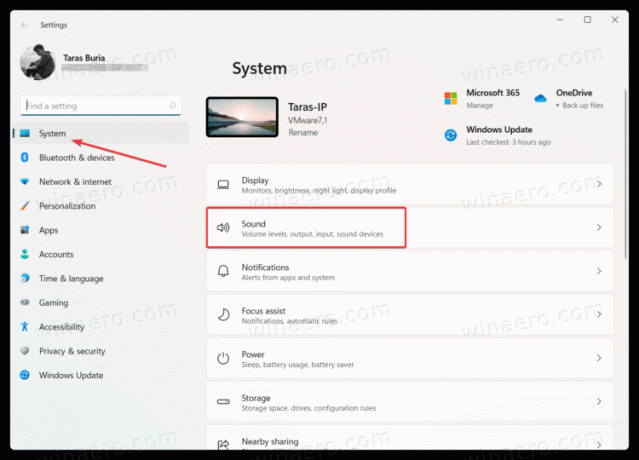
- Επίλεξε το συσκευή εξόδου για το οποίο θέλετε να ενεργοποιήσετε τον χωρικό ήχο.

- Στη συνέχεια, βρείτε το Χωρικός ήχος Ενότητα.
- Κάντε κλικ στο αναπτυσσόμενο μενού και επιλέξτε Windows Sonic για ακουστικά.

Είναι σημαντικό να σημειωθεί ότι διαφορετικές συσκευές ήχου (ακουστικά, μπάρες ήχου, συστήματα ήχου, home cinema) ενδέχεται να απαιτούν άλλες εφαρμογές ήχου 3D που είναι διαθέσιμες στο Microsoft Store. Ένα σετ ακουστικών, για παράδειγμα, μπορεί να χρειάζεται Dolby Access για να ενεργοποιήσει τον χωρικό ήχο.
Εάν η συσκευή σας δεν λειτουργεί με το Windows Sonic για ακουστικά, κάντε κλικ στο σύνδεσμο Λήψη περισσότερων εφαρμογών ήχου που βρίσκεται δίπλα στο αναπτυσσόμενο μενού. Κατεβάστε μια αντίστοιχη εφαρμογή και επιλέξτε την από το αναπτυσσόμενο μενού στις ρυθμίσεις χωρικού ήχου.
Ενεργοποιήστε το Spatial Sound στον Πίνακα Ελέγχου των Windows 11
Εάν σας αρέσει να αλλάζετε τις ρυθμίσεις των Windows χρησιμοποιώντας τον κλασικό Πίνακα Ελέγχου, δείτε πώς μπορείτε να ενεργοποιήσετε το Spatial Sound στα Windows 11 με τον Πίνακα Ελέγχου.
- Ανοιξε Πίνακας Ελέγχου στα Windows 11 χρησιμοποιώντας το Νίκη + R συντόμευση και το
έλεγχοςεντολή. - Παω σε Υλικό και Ήχος > Ήχος. Εάν χρησιμοποιείτε την προβολή Μεγάλα εικονίδια ή Μικρά εικονίδια, κάντε κλικ Ήχος.
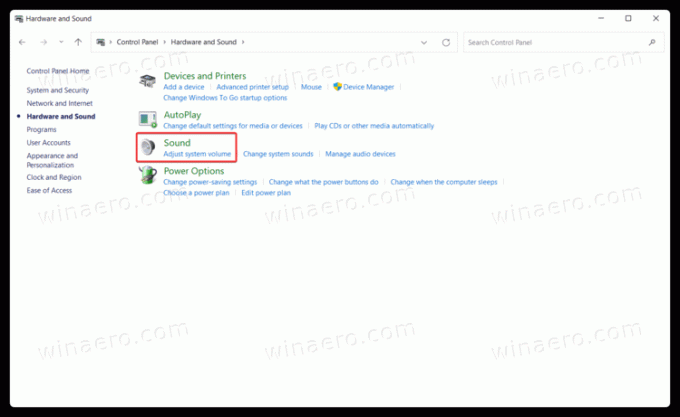
- Στο Αναπαραγωγή καρτέλα, βρείτε τη συσκευή εξόδου ήχου και κάντε δεξί κλικ σε αυτήν. Επιλέγω Ιδιότητες.

- Στη συνέχεια, κάντε κλικ στο Χωρικός Ήχος αυτί.
- Στο Μορφή χωρικού ήχου ενότητα, κάντε κλικ στο αναπτυσσόμενο μενού και επιλέξτε μία από τις διαθέσιμες εφαρμογές από το 3D Sound.
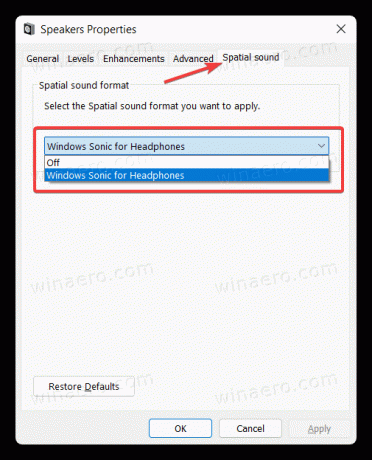
- Κάντε κλικ Εντάξει.
Αυτό είναι.


